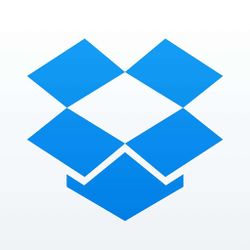- 欢迎来到Minecraft插件百科!
- 对百科编辑一脸懵逼?帮助:快速入门带您快速熟悉百科编辑!
- 因近日遭受攻击,百科现已限制编辑,有意编辑请加入插件百科企鹅群:223812289
帮助:快速入门:修订间差异
跳转到导航
跳转到搜索
Qsefthuopq(留言 | 贡献) |
Qsefthuopq(留言 | 贡献) |
||
| 第12行: | 第12行: | ||
# 点击WIKI页面右上角的Edit并复制代码 | # 点击WIKI页面右上角的Edit并复制代码 | ||
# 将代码粘帖到pandoc | # 将代码粘帖到pandoc | ||
# | # 将from改为Markdown (Github-flavored),to改为MediaWiki并点击convert即可成功转换 | ||
== 百科编辑语法 == | == 百科编辑语法 == | ||
2019年12月27日 (五) 03:16的版本
本教程旨在帮助你在10分钟之内快速掌握参与百科编辑的方法。如果想要深入学习百科语法的话,请阅读帮助:格式化手册。
创建一个新的条目
- 在右上角搜索栏中输入想要创建的新条目的名称,出现未创建的提示后即可点击对应条目创建新页面
- 条目中红色标注的即不存在的条目,点击即可创建
从 Github 上快速搬运内容
推荐的转换器:
使用pandoc
- 点击WIKI页面右上角的Edit并复制代码
- 将代码粘帖到pandoc
- 将from改为Markdown (Github-flavored),to改为MediaWiki并点击convert即可成功转换
百科编辑语法
| 描述 | 用户键入 | 输出效果 |
|---|---|---|
| 文字(行中)格式化– 适用于任何地方 | ||
| 斜体文字 | ''斜体'' |
斜体 |
| 粗体文字 | '''粗体''' |
粗体 |
| 粗斜体 | '''''粗斜体''''' |
粗斜体 |
| 删除线 | <strike>删除线</strike> |
|
| 局部段落无视wiki标记 | <nowiki>无视''标记''</nowiki> |
无视''标记'' |
| 章节格式化-只能放在一行的开头 | ||
| 不同等级的标题 | == 2级标题 == === 3级标题 === ==== 4级标题 ====
|
2级标题
3级标题
4级标题
|
| 分割线 | 之前文本 ---- 之后文本 |
之前文本 之后文本 |
| 无序列表 |
* Essentials ** GroupManager * WorldEdit * CoreProtect * Residence * Multiverse-Core * PermissionsEX |
|
| 有序列表 |
# Essentials ## GroupManager # WorldEdit # CoreProtect # Residence # Multiverse-Core # PermissionsEX |
|
| 缩进文本 | :缩进1字符 :: 缩进2字符 ::::: 缩进多字符
|
|
链接
内部链接
内部链接是指向百科内某一条目或页面的链接。 要想添加内部链接,请将您想要链接的页面的名字放入双层方括号中。当您保存页面时,您将看到新的链接指向您想要的页面。如果页面已经存在,它将显示为蓝色,如果不存在将显示为红色。 一个页面链接到自己的链接将无法转化为URI,但是会加粗显示。
| 描述 | 您输入的 | 输出效果 |
|---|---|---|
| 内部链接 | [[首页]] [[Studio:格式化手册]] |
首页 |
| 重定向 | #REDIRECT [[Main Page]] 另见帮助:重定向 |
→ Main Page |
| 内部链接到分类页面 | [[:Category:Help]] 另见Help:分类 |
Category:Help |
外部链接
| 描述 | 您输入的 | 输出效果 |
|---|---|---|
| 外部链接 | https://minecraft-zh.gamepedia.com/Minecraft_Wiki [http://www.mcbbs.net/forum.php MCBBS] |
https://minecraft-zh.gamepedia.com/Minecraft_Wiki |
图片链接
首先需要输入显示图片的代码:'''[[image:图片名]]'''
| 代码 | 效果 |
|---|---|
| [[image:spigot.png]] | 
|
加上|以分隔内容,加上|link=链接 即可点击图片跳转链接
| 代码 | 效果 |
|---|---|
| [[image:spigot.png|link=https://www.spigotmc.org/|点击跳转至spigotmc]] | 
|
段落换行
百科会忽略单个的换行。要想另起一段,请留空一行(两个换行)。您也可以使用HTML标记<br />强制换行另起一段。
在句子末加入脚注
| 描述 | 您输入的 | 输出效果 |
|---|---|---|
| 脚注 | 大家好,我是<ref>脚注</ref> 这里查看脚注具体内容<references /> |
大家好,我是<ref>脚注</ref> 这里查看脚注具体内容<references /> |
分类条目
| 描述 | 您输入的 | 输出效果 |
|---|---|---|
| 条目分类 | [[分类:聊天|聊天]]
|
常用插件分类:
| [[分类:管理]] | [[分类:安全]] | [[分类:聊天]] | [[分类:编程]] |
| [[分类:经济]] | [[分类:修正]] | [[分类:娱乐]] | [[分类:综合]] |
| [[分类:信息]] | [[分类:机械]] | [[分类:角色]] | [[分类:传送]] |
| [[分类:网页]] | [[分类:整地]] | [[分类:创世]] | [[分类:其它]] |
常用模板
头部模板
插件信息模板:
- 模板:Plugin Infobox
- 模板:Bukkit Plugin Infobox (Bukkit/Spigot插件)
编辑信息模板:
使用方法:{{模板:待完善}}放条目的最前面就行了
格式模板
- 模板:MCColor - 以 Minecraft 的格式更改字体颜色的模板
代码:
搬运模版
由qsefthuopq提供
同时也存储在个人主页内
删除不需要的内容即可使用
{{Bukkit Plugin Infobox
|插件名=
|图标=
|版本=
|前置插件=
|兼容服务端版本=
|作者=
|網址= [https://www.spigotmc.org/resources/ spigotmc]
}}
[[Category:综合]]
[[Category:机械]]
[[Category:娱乐]]
[[Category:角色]]
={{mCColor|&2|介绍}}=
={{mCColor|&1|特点}}=
={{mCColor|&8|指令}}=
={{mCColor|&4|权限}}=
={{mCColor|&b|配置}}=
=={{mCColor|&b|config.yml}}==
<spoiler>
</spoiler>
=={{mCColor|&b|lang.yml}}==
<spoiler>
</spoiler>
={{mCColor|&9|链接}}=
[[image:Github2.png|250px|center|link=链接|Github源码]]
----
[[image:Discord.jpg|250px|center|link=链接|Discord]]
----
[[image:Paypal.jpg|250px|center|link=链接|作者的paypal投喂链接]]
----
[[image:Twitter.jpg|250px|center|link=链接|Twitter]]
----
[[image:Jenkins.jpg|250px|center|link=链接|Jenkins]]
----
[[image:Dropbox.jpg|250px|center|link=链接|Dropbox]]
主页风格
修改自MadAuth
介绍 · Introduction
这是一个XXXXXXXXXX
xxxxxx
Commands · 指令 & 权限 · Permissions
指令
- /help
- /suicide
- /fly
- /shock
- /speed
权限
- Town.Admin
pip install mysqldb
链接 · Links